将U盘插入计算机的USB接口,打开计算机,在可移动存储设备下右击U盘分区,打开的快捷菜单单击“启用BitLocker”命令,进入“BitLocker 驱动器加密”向导,这里有两种加密方式:1、使用密码解锁驱动器(我们一般选择这个)2、使用智能卡解锁驱动器,单击“下一步”继续。
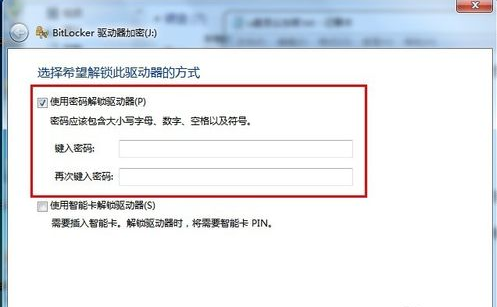
选择存储恢复密钥的方式:这里有两种恢复密钥方式:1、将恢复密钥保存到文件(一般选择这个)2、打印恢复密钥。
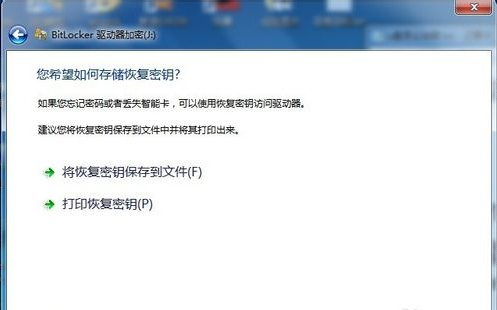
弹出“将BitLocker恢复密钥另存为”窗口,选择要保存的位置,单击“保存”按钮。
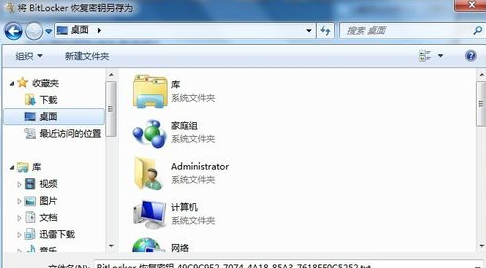
提示“您希望将恢复密钥保存在此计算机上吗?”,单击“是”。
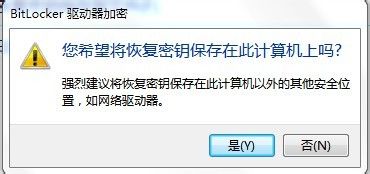
返回到“您希望如何存储恢复密钥”界面,单击“下一步”继续,最后来到“是否准备加密该驱动器”,单击“启动加密”按钮,加密时间取决于驱动器的大小,以后打开U盘就得输入密码才能进去。
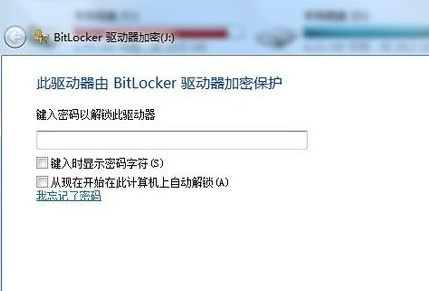
点击阅读全文

Safe365 USB Flash Drive Data Recovery Wizard(U盘数据恢复工具)
7.3MM
下载
29.02M
下载
2.1MM
下载